Specialiųjų simbolių įterpimas į Word 2010
Kartais gali prireikti įterpti neįprastą simbolį į Word 2010 dokumentą. Perskaitykite, kaip lengvai tai padaryti su mūsų patarimais ir simbolių sąrašu.
Gali kilti problemų dėl VBA kodo, bet kaip rasti problemą? Kartais jūsų VBA kodą gali prireikti derinti. Skaitykite toliau, kad sužinotumėte keturis dažniausiai pasitaikančius „Excel“ VBA kodo derinimo būdus:
Nagrinėjant kodą
MsgBox funkcijų įterpimas įvairiose kodo vietose
Debug.Print pareiškimų įterpimas
Naudojant „Excel“ integruotus derinimo įrankius
Galbūt paprasčiausias derinimo būdas yra tiesiog atidžiai pažvelgti į kodą, kad pamatytumėte, ar galite rasti problemą. Šis metodas, žinoma, reikalauja žinių ir patirties. Kitaip tariant, jūs turite žinoti, ką darote. Jei jums pasisekė, klaida iškart iššoka, o jūs pliaukštelite į kaktą ir sakote: „O! Kai kaktos skausmas sumažėja, galite išspręsti problemą.
Atkreipkite dėmesį į žodžių „jei tau pasiseks“ vartojimą. Taip yra todėl, kad dažnai klaidų aptinkate, kai dirbate su programa aštuonias valandas iš eilės, yra 2 val. nakties, o jūs naudojate kofeiną ir valios jėgą. Tokiais atvejais jums pasiseka, jei netgi galite pamatyti savo kodą, jau nekalbant apie klaidų radimą. Taigi nenustebkite, jei vien tik ištyrus kodą neužtenka, kad surastumėte ir pašalintumėte visas jame esančias klaidas.
Dažna daugelio programų problema yra susijusi su vienu ar daugiau kintamųjų, kurie neįgyja jūsų laukiamų verčių. Tokiais atvejais kintamojo (-ių) stebėjimas, kol veikia jūsų kodas, yra naudinga derinimo technika. Vienas iš būdų tai padaryti – į savo kasdienybę įterpti laikinąsias MsgBox funkcijas. Pavyzdžiui, jei turite kintamąjį pavadinimu CellCount, galite įterpti šį teiginį:
MsgBox CellCount
Kai vykdote rutiną, funkcija MsgBox rodo CellCount reikšmę.
Dažnai pravartu pranešimų laukelyje rodyti dviejų ar daugiau kintamųjų reikšmes. Šiame sakinyje rodoma dabartinė dviejų kintamųjų reikšmė: LoopIndex (1) ir CellCount (72), atskirtos tarpu.
MsgBox LoopIndex & " " & CellCount
Atkreipkite dėmesį, kad abu kintamieji yra sujungti su sujungimo operatoriumi (&) ir tarp jų įterpkite tarpo simbolį. Kitu atveju pranešimų laukelyje abi reikšmės sujungiamos, todėl jos atrodo kaip viena reikšmė. Vietoj tarpo simbolio taip pat galite naudoti įtaisytąją konstantą vbNewLine. vbNewLine įterpia eilutės tiekimo pertrauką, kuri rodo tekstą naujoje eilutėje. Šis teiginys rodo tris kintamuosius, kurių kiekvienas yra atskiroje eilutėje:
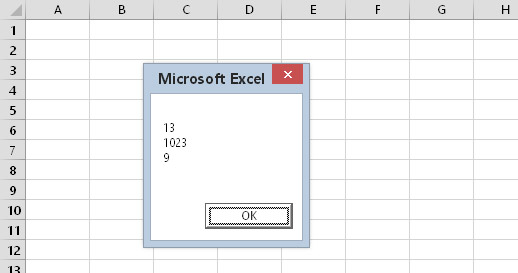
Pranešimo laukelio naudojimas trijų kintamųjų reikšmėms rodyti.
MsgBox LoopIndex & vbNewLine & CellCount & vbNewLine & MyVal
Ši technika neapsiriboja kintamųjų stebėjimu. Galite naudoti pranešimų laukelį, kad būtų rodoma visa naudinga informacija, kol kodas veikia. Pvz., jei kodas eina per daugybę lapų, toliau pateiktame sakinyje rodomas aktyvaus lapo pavadinimas ir tipas:
MsgBox ActiveSheet.Name & " " & TypeName (ActiveSheet)
Jei pranešimo laukelyje rodoma kažkas netikėto, paspauskite Ctrl+Break ir pamatysite dialogo langą, nurodantį, kad kodo vykdymas buvo nutrauktas, turite keturis pasirinkimus:
Spustelėkite mygtuką Tęsti. Kodas toliau vykdomas.
Spustelėkite mygtuką Baigti. Vykdymas sustoja.
Spustelėkite mygtuką Debug. VBE pereina į derinimo režimą.
Spustelėkite mygtuką Pagalba. Pagalbos ekrane nurodoma, kad paspaudėte Ctrl+Break. Kitaip tariant, tai nėra labai naudinga.

Paspaudus Ctrl+Break sustabdomas kodo vykdymas ir suteikiama keletas pasirinkimų.
Jei klaviatūroje nėra „Break“ klavišo, pabandykite paspausti „Ctrl“ + „ScrollLock“.
Nesivaržykite dažnai naudoti MsgBox funkcijas, kai derinate kodą. Tiesiog įsitikinkite, kad juos pašalinote, kai nustatote ir pašalinote problemą.
Kaip alternatyvą MsgBox funkcijoms savo kode galite įterpti vieną ar daugiau laikinų Debug.Print teiginių. Naudokite šiuos teiginius, norėdami išspausdinti vieno ar daugiau kintamųjų reikšmę lange Nedelsiant. Štai pavyzdys, kuriame pateikiamos trijų kintamųjų reikšmės:
Debug.Print LoopIndex, CellCount, MyVal
Atkreipkite dėmesį, kad kintamieji yra atskirti kableliais. Naudodami vieną Debug.Print teiginį galite rodyti tiek kintamųjų, kiek norite.
Debug.Print siunčia išvestį į tiesioginį langą, net jei tas langas yra paslėptas. Jei VBE neatidėliotino lango nematote, paspauskite Ctrl+G (arba pasirinkite View → Immediate Window). Štai keletas išvesties tiesioginio lange.
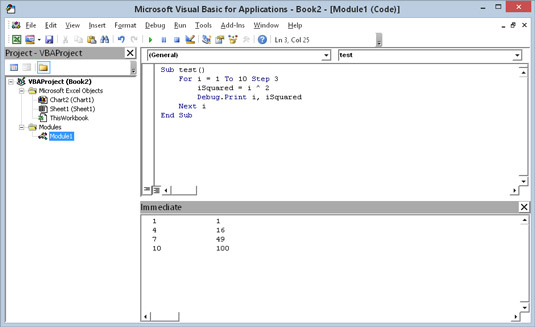
Debug.Print sakinys siunčia išvestį į langą Immediate.
Kitaip nei MsgBox, Debug.Print teiginiai nesustabdo kodo. Taigi, norėdami pamatyti, kas vyksta, turite stebėti tiesioginį langą.
Suderinę kodą, būtinai pašalinkite visus Debug.Print teiginius. Netgi didelės įmonės, tokios kaip „Microsoft“, kartais pamiršta pašalinti savo Debug.Print pareiškimus. Keliose ankstesnėse „Excel“ versijose kiekvieną kartą atidarius „Analysis ToolPak“ priedą, iškart lange matėte keletą keistų pranešimų. Ši problema galiausiai buvo išspręsta „Excel 2007“.
„Excel“ dizaineriai yra gerai susipažinę su klaidų sąvoka. Todėl „Excel“ apima derinimo įrankių rinkinį, kuris gali padėti išspręsti VBA kodo problemas.
Kartais gali prireikti įterpti neįprastą simbolį į Word 2010 dokumentą. Perskaitykite, kaip lengvai tai padaryti su mūsų patarimais ir simbolių sąrašu.
„Excel 2010“ naudoja septynias logines funkcijas – IR, FALSE, IF, IFERROR, NOT, OR ir TRUE. Sužinokite, kaip naudoti šias funkcijas efektyviai.
Sužinokite, kaip paslėpti ir atskleisti stulpelius bei eilutes programoje „Excel 2016“. Šis patarimas padės sutaupyti laiko ir organizuoti savo darbalapius.
Išsamus vadovas, kaip apskaičiuoti slankiuosius vidurkius „Excel“ programoje, skirtas duomenų analizei ir orų prognozėms.
Sužinokite, kaip efektyviai nukopijuoti formules Excel 2016 programoje naudojant automatinio pildymo funkciją, kad pagreitintumėte darbo eigą.
Galite pabrėžti pasirinktus langelius „Excel 2010“ darbalapyje pakeisdami užpildymo spalvą arba pritaikydami ląstelėms šabloną ar gradiento efektą.
Dirbdami su laiko kortelėmis ir planuodami programą „Excel“, dažnai pravartu lengvai nustatyti bet kokias datas, kurios patenka į savaitgalius. Šiame straipsnyje pateikiami žingsniai, kaip naudoti sąlyginį formatavimą.
Sužinokite, kaip sukurti diagramas „Word“, „Excel“ ir „PowerPoint“ programose „Office 365“. Daugiau informacijos rasite LuckyTemplates.com.
„Excel“ suvestinės lentelės leidžia kurti <strong>pasirinktinius skaičiavimus</strong>, įtraukiant daug pusiau standartinių skaičiavimų. Šiame straipsnyje pateiksiu detalius nurodymus, kaip efektyviai naudoti šią funkciją.
Nesvarbu, ar dievinate, ar nekenčiate Word gebėjimo išjuokti jūsų kalbos gebėjimus, jūs turite galutinį sprendimą. Yra daug nustatymų ir parinkčių, leidžiančių valdyti „Word“ rašybos ir gramatikos tikrinimo įrankius.





